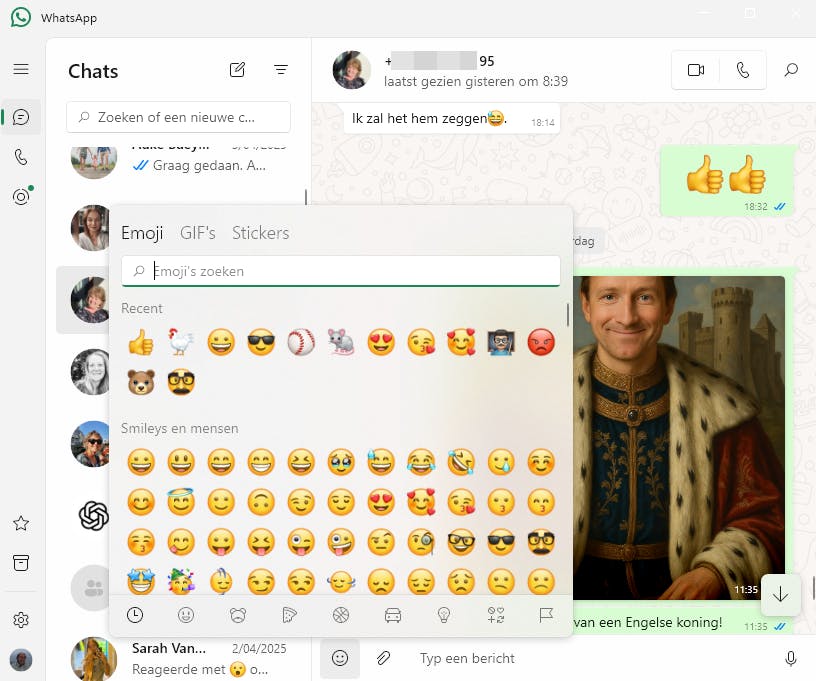Berichten, foto's en documenten: je bewaart veel data op je mobiel. Als je die ook op je Windows-pc kunt openen en bekijken, is dat wel zo handig. Er bestaan allerlei (voornamelijk gratis) tools om die samenwerking te verbeteren, al dan niet via de cloud. En er zijn nog andere vormen van interactie mogelijk. In dit artikel lees je er alles over.
Wat gaan we doen?
Veel apps slaan gegevens of bestanden op je telefoon op, zoals de camera-app, mobiele Office-programma's, WhatsApp, e-mailapps, agenda's en notitie-apps. Die informatie vanaf je pc benaderen is niet altijd vanzelfsprekend. Andersom, bestanden van pc naar telefoon sturen, kan ook onhandig zijn.
In dit artikel bespreken we verschillende manieren en hulpmiddelen om dat proces makkelijker te maken. Soms volstaat een eenmalige overdracht, bijvoorbeeld voor één foto of document. Vaak is synchronisatie via de cloud een betere oplossing. We beginnen met foto's, daarna komen ook andere bestandstypen aan bod, net als berichten en klembordgegevens. Verder kijken we naar andere vormen van samenwerking tussen pc en telefoon en laten we kort zien hoe je Windows automatisch je smartphone kunt laten herkennen om een actie uit te voeren.
In alle voorbeelden gaan we ervan uit dat beide apparaten met hetzelfde netwerk zijn verbonden, tenzij je synchroniseert via de cloud.
1 Fotobestanden
Wil je een paar foto's van je telefoon naar je pc kopiëren, dan kun je ze naar jezelf mailen, maar er zijn handiger manieren. Zo kun je de Microsoft-app Telefoonkoppeling gebruiken, standaard aanwezig in Windows. Deze is ontwikkeld voor Android, maar werkt ook met iOS. Open het startmenu en start Telefoonkoppeling. Lukt dat niet, ga dan naar Instellingen / Bluetooth en apparaten / Mobiele apparaten en schakel de optie Telefoonkoppeling in.
Klik op Aan de slag, meld je aan met je Microsoft-account en klik op Doorgaan. Open het tandwielpictogram, ga naar Apparaten en kies Apparaat toevoegen. Selecteer Android of iPhone. Scan de getoonde QR-code met je mobiel, bevestig met Gereed en schakel de knop bij Aan in. In de Windows-app verschijnt het tabblad Foto's. waarmee je door je galerij kunt bladeren en foto's kunt downloaden. Dit werkt alleen voor losse foto's en alleen van telefoon naar pc.
Wil je meerdere foto's sneller overzetten, sluit dan je telefoon aan met een usb-datakabel. Sta bestandsoverdracht toe op je toestel. De telefoon verschijnt nu in Verkenner en je kunt foto's kopiëren, bijvoorbeeld vanuit de map DCIM (Digital Camera Images). Bij Android kan dit beide kanten op, bij iPhone alleen van telefoon naar pc.
Foto's kopiëren in Telefoonkoppeling: één tegelijk en alleen naar de pc.
2 Externe fototools
Naast Telefoonkoppeling zijn er gratis opensource-tools zoals LocalSend en PairDrop. Beide werken vergelijkbaar, maar verschillen technisch. LocalSend vereist op beide apparaten een eigen app (www.localsend.org). De overdracht verloopt via een http-verbinding in je lokale netwerk. De app vindt andere apparaten automatisch via multicast (Bonjour of MDNS).
PairDrop werkt volledig in de browser op beide apparaten, maar er zijn ook mobiele apps onder de naam Snapdrop & PairDrop. Overdracht gaat via WebRTC, vergelijkbaar met videochat. Bij verbindingsproblemen schakelt het systeem over op een relay-server, maar je data blijft versleuteld. Voor PairDrop ga je op beide apparaten naar www.pairdrop.net. Je ziet de naam van het andere apparaat verschijnen, klikt of tikt daarop, kiest de foto's en bevestigt op het ontvangende apparaat. Bij LocalSend start je op één apparaat de app, kies je Verzenden en selecteer je de foto’s. Na bevestiging start de overdracht.
De app van LocalSend onder Windows.
3 Fotoreeksen
Wil je een complete map met foto's verzenden, dan kan dat ook met LocalSend. Via de knop +Toevoegen kun je niet alleen Bestand kiezen, maar ook Map, waarbij automatisch alle bestanden in die map worden meegenomen. Op mobiele apparaten kun je ook Media selecteren. In dat geval geef je LocalSend toegang tot je fotomap en kun je eenvoudig meerdere foto's tegelijk kiezen.
Wil je je mobiele fotocollectie altijd beschikbaar hebben op of via je pc, dan blijft een automatische synchronisatie via een cloudoplossing, zoals Google Drive (Foto's) of iCloud, de meest voor de hand liggende aanpak.
We nemen Google Drive als voorbeeld op een Android-toestel. Open de app Google Foto's, tik op je profielfoto en kies Instellingen voor foto's. Ga dan naar Back-up en schakel deze optie in. Scrol omlaag voor meer opties.
Je foto's worden nu automatisch naar de cloudopslagruimte van je Google Drive-account geback-upt. Op je pc ga je naar https://fotos.google.com en meld je je aan met hetzelfde account om je foto's te bekijken en je selectie te downloaden (via Shift+D).
Zorg dat je foto's automatisch naar je cloud (bij Google Drive) worden geback-upt.
4 Willekeurige bestanden
Naast foto's wil je af en toe vast ook andere bestandstypes uitwisselen tussen je smartphone en je pc. Dat kan met eerder vermelde methodes zoals een directe kabelverbinding of via een cloudopslagdienst, of met apps zoals LocalSend en PairDrop.
Een andere tool is het gratis en opensource KDE Connect (https://kdeconnect.kde.org), beschikbaar voor vrijwel alle (mobiele) platformen. Installeer de app op beide toestellen binnen hetzelfde netwerk en start deze op. In het appvenster zie je de gedetecteerde toestellen met KDE Connect. Selecteer een toestel en tik op Verzoek voor maken van paar of klik op Paren, en kies op het andere toestel voor Accepteren. Afhankelijk van wat je wilt doen, moet je soms nog extra toestemmingen geven, zoals Bestandssysteem blootstellen.
Voor bestandstransfers in batch kies je Bestanden verzenden op je mobiel en selecteer je alle gewenste bestanden (op je pc kan dit via Bestand delen, maar helaas slechts voor één bestand tegelijk). Na bevestiging worden de bestanden meteen opgeslagen in de opgegeven map op je pc. Ga hiervoor naar het Windows-systeemvak, klik met rechts op het KDE Connect-icoon, kies Configureren en klik op het knopje Configureren bij Delen enontvangen om de datamap in te stellen. KDE Connect biedt daarnaast nog veel andere functies; zie daarvoor ook tips 5, 6 en 8.
Je kunt meerdere bestanden in één keer naar je pc verzenden.
5 Berichten en gesprekken
Wanneer je op je Windows-pc of -laptop aan het werk bent, is het handig als je binnenkomende sms-berichten op het scherm ziet en deze kunt beantwoorden. Bij iPhones zijn de mogelijkheden hier helaas erg beperkt.
Werk je op je pc en wil je sms-berichten ontvangen en beantwoorden, dan kan dat bij Android eenvoudig via Telefoonkoppeling. Na de koppeling open je op je pc het onderdeel Berichten om sms-berichten te bekijken. Je kunt zoeken op trefwoord, nieuwe berichten typen en verzenden. Ook meldingen van andere apps kunnen via Telefoonkoppeling verschijnen. Voor een overzicht van telefoongesprekken open je Oproepen, waar je ook een nieuw gesprek kunt starten vanaf je pc.
Ook met KDE Connect kun je sms-berichten op je pc lezen en verzenden. Klik met rechts op het programma-icoon in het Windows-systeemvak, selecteer je telefoon en kies SMS-berichten, waarna een dialoogvenster verschijnt. Controleer bij Configureren of de optie SMS is ingeschakeld. Wil je ook telefoonmeldingen ontvangen, activeer hier dan Meldingenontvangen.
Gebruik je op Android de berichten-app Google Berichten in plaats van de standaard sms-app, dan kun je deze ook op je pc beheren via https://messages.google.com. Klik op Berichten voor het web en verbind je telefoon via de QR-code, door in de app op je profielfoto te tikken, Apparaatkoppeling te kiezen en de instructies te volgen.
Google Berichten: de koppeling met mijn Windows-pc is actief.
6 Klembord
Je werkt tegelijk op je pc en mobiele apparaat en hebt regelmatig tekstgegevens van het ene apparaat nodig op het andere. Die kopieer je dan naar het klembord, bijvoorbeeld via Ctrl+C op Windows of door een tekstselectie ingedrukt te houden en Kopiëren te kiezen op je mobiel. Met de juiste tools kun je dit klembord delen met het andere apparaat.
Met KDE Connect tik of klik je op Klembord verzenden om de huidige inhoud te delen. Dit werkt in beide richtingen. Ook via de app Telefoonkoppeling is klembordsynchronisatie mogelijk, maar alleen met bepaalde smartphones, zoals sommige Samsung-modellen. Zorg dat de app Koppeling met Windows op je mobiel de nodige rechten krijgt. Op je Windows-pc klik je bij Telefoonkoppeling op het tandwielpictogram, ga je naar Functies en schakel je Kopiërenen plakken tussen apparaten in.
Tools als LocalSend en PairDrop bieden geen echte klembordsynchronisatie, maar je kunt de klembordinhoud wel overzetten. Bij LocalSend kies je Verzenden en dan Plakken, selecteer je het andere apparaat en kun je de tekst eventueel nog aanpassen via het potloodicoon. Op het ontvangende toestel kies je vervolgens Kopiëren. Bij PairDrop werkt dit net iets minder elegant: klik met rechts op het andere apparaat of houd je vinger hier wat langer op gedrukt, plak de tekst en tik of klik op Verzenden. Aan de andere kant bevestig je met Kopiëren.
Ook via PairDrop kun je tekst uit het klembord naar het andere apparaat overzetten.
7 Browsergegevens
Schakel je vaak tussen je browser op desktop en mobiel, en wil je gegevens als geschiedenis, tabbladen, bladwijzers en wachtwoorden synchroniseren, dan kun je daarvoor het gebruikenbest de ingebouwde synchronisatiefuncties. We laten kort zien hoe dat werkt in Chrome en Edge.
Open Chrome op je Windows-pc, klik rechtsboven op je profielicoon en meld je aan met je Google-account. Ga naar Instellingen / Jij en Google en kies Synchronisatie en Google-services. Klik op Synchronisatie aanzetten en bevestig met Ja, aanzetten. Kies daarna Beheren wat je synchroniseert, selecteer Synchronisatie aanpassen en selecteer de items aan die je automatisch wilt bijhouden. Zorg dat je op je mobiele Chrome ook met hetzelfde Google-account bent aangemeld, tik op je profielicoon, ga naar Jij enGoogle en activeer hier de gewenste onderdelen. Je kunt je gesynchroniseerde gegevens ook bekijken via de webpagina https://chrome.google.com/sync.
In Edge verloopt dit vergelijkbaar. Open Instellingen, ga naar Profielen en selecteer je Microsoft-account. Klik op Aanmelden en ga naar het onderdeel Synchroniseren om de gewenste items te activeren.
Gebruik je ook de mobiele Edge-app, meld je dan aan met hetzelfde Microsoft-account, open Instellingen / Account, ga naar Synchronisatie-instellingen en schakel hier eveneens de gewenste onderdelen in.
Je kiest zelf wat je synchroniseert (hier de desktopversie van Chrome).
Clouddiensten
Veel clouddiensten werken zowel op desktop als mobiel via een app of browser en synchroniseren gegevens automatisch, zoals Google Drive, iCloud, OneDrive, Gmail, Google Agenda en Outlook. Ook notitie- en takenapps zoals OneNote, Keep, Evernote, Google Tasks en Microsoft To Do werken zo. Sociale media hebben vaak zowel een mobiele app als desktopversie, bijvoorbeeld Facebook, Instagram, X, LinkedIn en Pinterest.
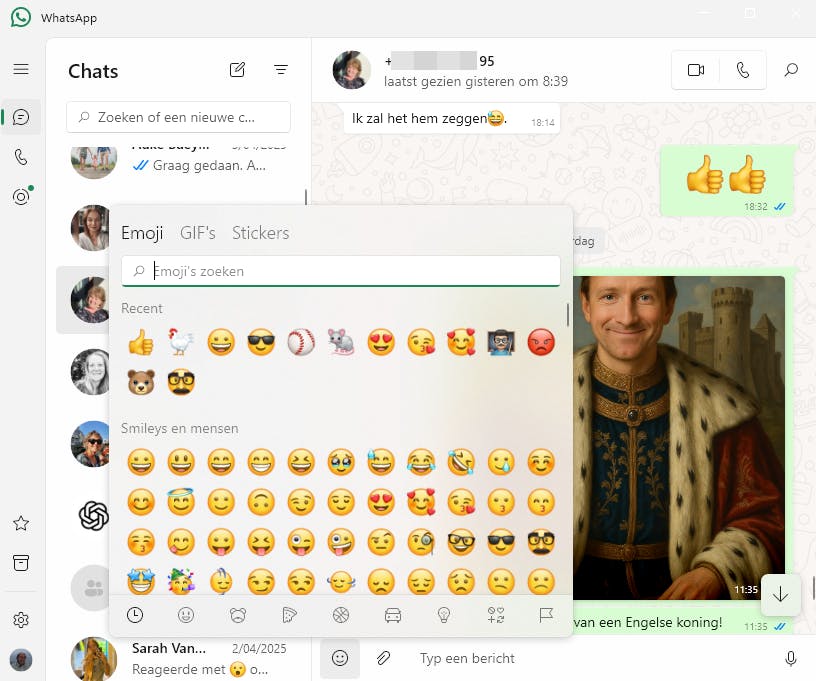
8 Extra functies
Er zijn nog wat andere functies die gebruikmaken van interactie tussen je pc en je mobiele toestel. Zo biedt de eerder besproken app Telefoonkoppeling de knop Geluid afspelen, waarmee je smartphone gedurende twintig seconden een geluid laat horen, handig om deze terug te vinden.
Ook KDE Connect biedt extra opties voor Android, naast Bestanden verzenden en Klembord verzenden. Zo kun je je toestel laten rinkelen via Apparaat zoeken. Daarnaast kun je op je smartphone Invoer op afstand kiezen om je pc te bedienen met vingerbewegingen en virtuele muisknoppen.
Met de optie Presentatie op afstand gebruik je je smartphone als afstandsbediening, bijvoorbeeld om door je PowerPoint-dia's te gaan. Via Bediening van multimedia stuur je de mediaspeler op je pc aan (bijvoorbeeld VLC).
Lees ook: VLC: het Zwitsers zakmes onder de mediaplayers
Via KDE Connect fungeert de smartphone als afstandsbediening voor de mediaspeler op de pc.
9 Vergrendeling
Je kunt het ene toestel ook als vertrouwd apparaat instellen, zodat je het andere automatisch kunt vergrendelen of ontgrendelen. Zo kun je Windows automatisch laten vergrendelen zodra je Android-telefoon buiten bluetooth-bereik komt. Ga hiervoor in Windows naar Instellingen / Accounts/ Aanmeldingsopties, open Dynamisch vergrendelen en vink deze optie aan: Toestaan dat Windows automatisch uw apparaat vergrendelt wanneer u niet aanwezig bent. Als alles correct is ingesteld, detecteert Windows je smartphone via bluetooth.
Op de meeste Android-toestellen vind je Smart Lock, meestal via Instellingen / Beveiliging en Privacy, bij Apparaatontgrendeling. Voorwaarde is dat je eerst schermvergrendeling activeert. Vervolgens kun je je Windows-pc toevoegen aan Vertrouwde apparaten. Zolang je telefoon via bluetooth verbonden is met die pc blijft hij dan automatisch ontgrendeld.
Smartphone buiten bereik? Windows vergrendelt zichzelf!
10 Schermweergave en bediening
Soms kan het handig zijn het scherm van je smartphone live te weer te geven op je Windows-pc, bijvoorbeeld voor presentaties, instructievideo's, voor het grotere scherm of het fysieke toetsenbord en muis.
Voor Android kun je het gratis en opensource Scrcpy gebruiken. Download de Windows-versie via www.kwikr.nl/scrcpy: klik op Latest en download het bestand scrcpy-win64-v[…].zip. Verbind je Android-toestel via usb met je pc. Activeer USB-foutopsporing op je smartphone via Instellingen / Over de telefoon waar je zeven keer tikt op Buildnummer. Ga vervolgens naar Instellingen / Systeem / Ontwikkelaarsopties en schakel USB-foutopsporing in.
In Windows start je scrcpy.exe op in de uitgepakte map Scrcpy. Het scherm van je Android-toestel verschijnt nu live op je pc, en je kunt het bedienen met muis en toetsenbord.
Een alternatief is LetsView (www.letsview.com), beschikbaar voor Windows, macOS, Android en iOS (gratis met beperkingen). Installeer de app op beide toestellen en start deze op. Als beide zich in hetzelfde netwerk bevinden, verschijnen ze automatisch in de app. Stel My devices in de Windows-app in op Receive a screen en klik op de naam van het andere toestel (LetsView[apparaatnaam]). Op je smartphone kies je dan tussen Eén app delen en Hele scherm delen. Bevestig met Scherm delen om het beeld naar je pc te sturen. Je kunt je toestel niet interactief bedienen, maar bijvoorbeeld wel het schermbeeld roteren of annoteren.
Met behulp van ADB (Android Debug Bridge) bedienen we via Scrcpy onze Android-telefoon.
11 Autodetectie
Met enige moeite kun je je Windows-pc automatisch acties laten uitvoeren zodra het systeem de aanwezigheid van je smartphone opmerkt.
Zo kun je bijvoorbeeld een batchbestand gebruiken dat via een ping-commando het ip-adres van je smartphone controleert. Om te vermijden dat dit adres zomaar wijzigt, neem je het adres op in de DHCP-reserveringen in je router.
@echo off
ping -n 1 192.168.0.173 | findstr /i "TTL=" > nul
if %errorlevel%==0 (
echo Toestel gedetecteerd!
start "" "d:\progs\backups\duplicati.bat"
) else (
echo Geen toestel gedetecteerd!
)
pause
Je kunt ook een batchbestand gebruiken dat via een ARP-commando op het MAC-adres van je smartphone controleert. Vervang daarvoor de tweede batchregel hierboven door:
arp -a | findstr /i "94-45-60-a6-65-30" > nul
Sommige smartphones gebruiken evenwel een wisselend MAC-adres, maar je kunt deze functie uitschakelen, bijvoorbeeld op Android via Instellingen / Netwerk eninternet. Selecteer hier je wifi-netwerk, tik op het tandwiel en open Privacy.
In je batchbestand vul je uiteraard het ip- en MAC-adres van je eigen smartphone in, evenals het juiste pad naar het uit te voeren programma of commando. De regels met echo en pause kun je (na een testfase) weglaten.
Het batchbestand heeft het MAC-adres van de smartphone gedetecteerd.
Compactcamera nodig?
(omdat je sommige foto's niet met je smartphone kunt maken)